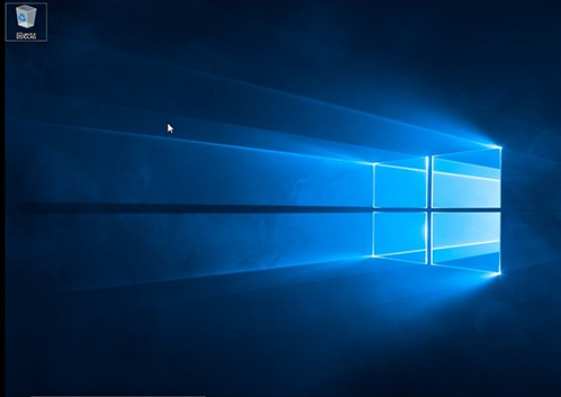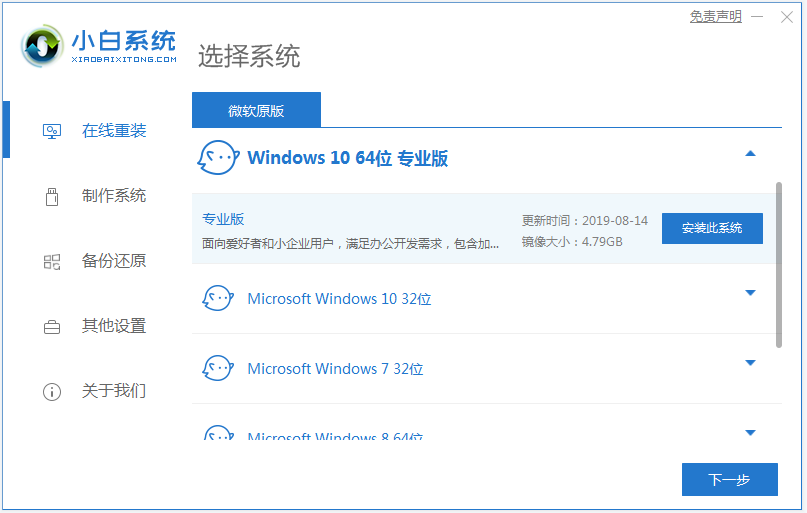华为笔记本如何重装系统
华为笔记本电脑备受很多人的喜欢,不过使用的时间长了或者电脑受病毒浸入后难免也会需要重装系统,那么华为笔记本电脑怎么样重装系统呢?下面我就给大家演示下华为笔记本电脑重装系统教程。
工具/原料:
系统版本:win10专业版
品牌型号: 华为MateBook X Pro13
软件版本:小鱼一键重装系统软件v2290+小白三步装机版软件1.0
WEEX交易所已上线平台币 WEEX Token (WXT)。WXT 作为 WEEX 交易所生态系统的基石,主要用于激励 WEEX 交易平台社区的合作伙伴、贡献者、先驱和活跃成员。
新用户注册 WEEX 账户、参与交易挖矿及平台其他活动,均可免费获得 WXT 空投奖励。
方法/步骤:
方法一:使用小鱼一键重装系统软件重新安装win10系统
1、华为笔记本怎么重装系统?首先下载安装小鱼一键重装系统软件到电脑上然后打开,选择需要安装的win10系统,点击安装此系统。
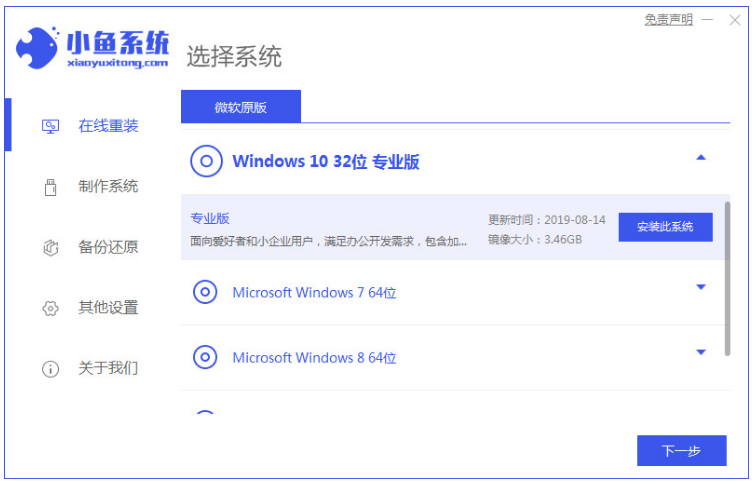
2、耐心等待即可,下载资源过程中。
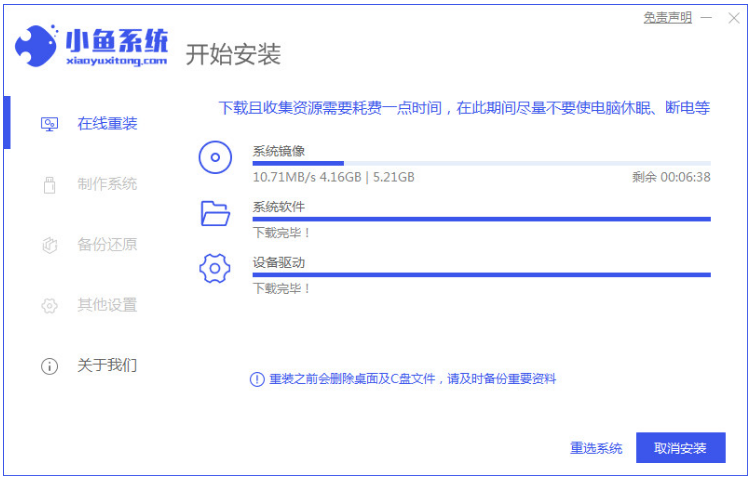
3、环境部署好之后,点击立即重启按钮。
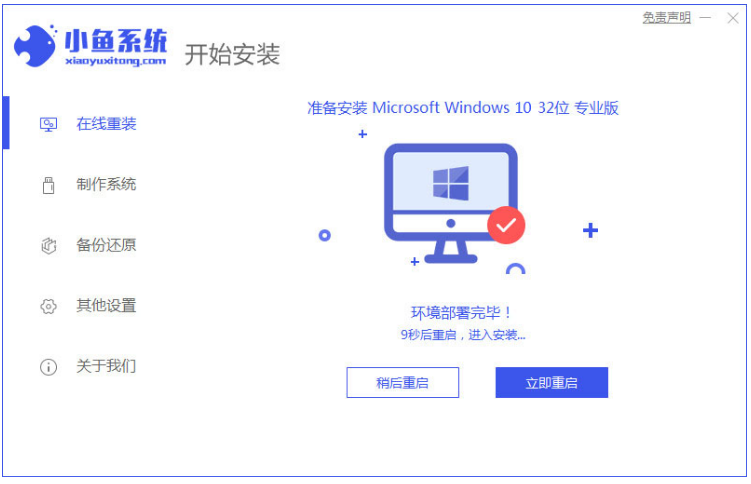
4、重启电脑后,会进入如以下这个界面,我们只需要选择第二个按回车键进入pe系统即可。
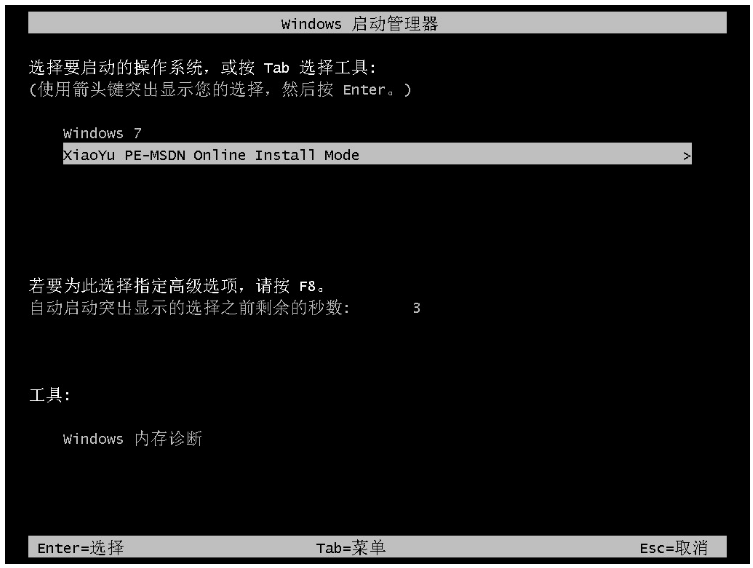
5、进入之后请大家耐心等待自动开始安装即可。
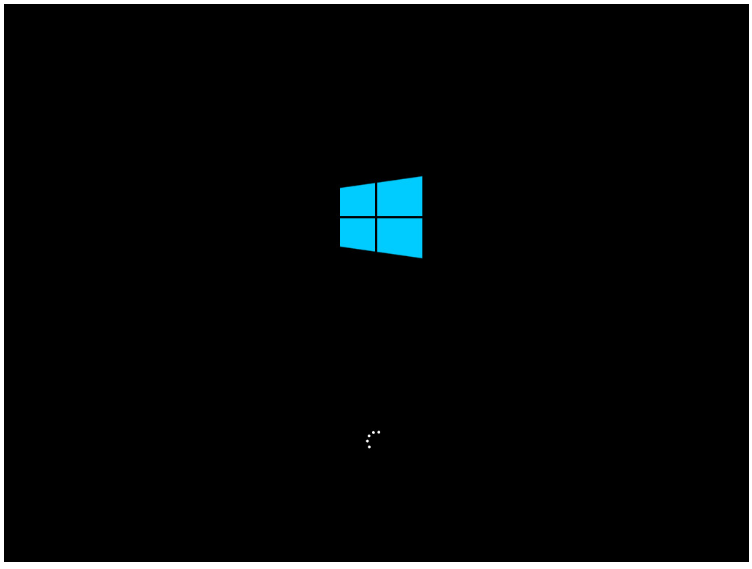
6、系统安装完成之后,再次点击立即重启电脑。
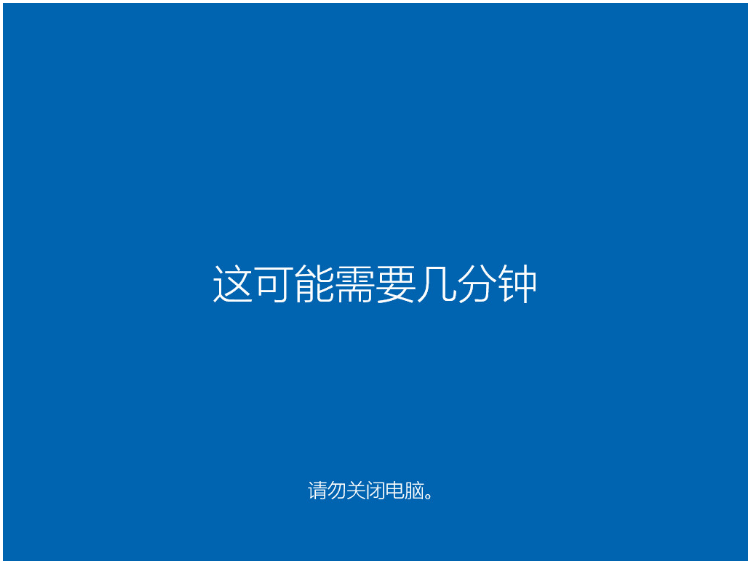
7、直到可以进入系统即代表重新安装win10系统成功。
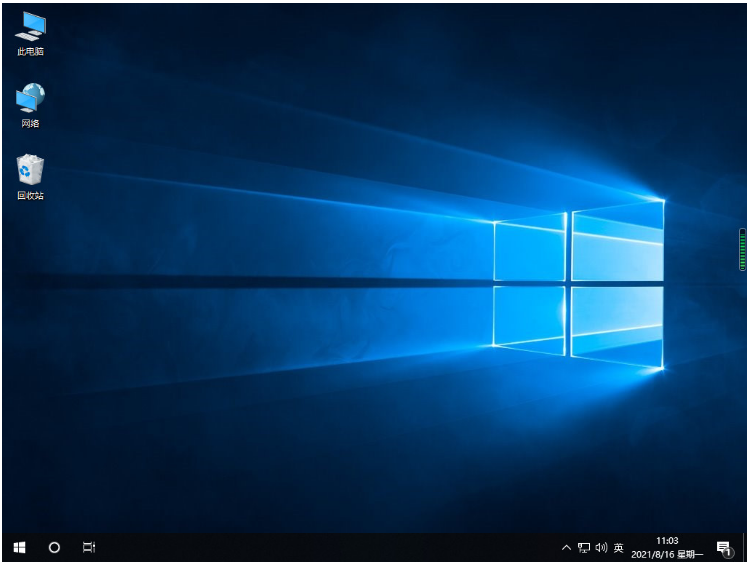
方法二:使用小白三步装机版软件重新安装win10系统
1、下载好并安装小白三步装机版软件到电脑上并打开,通常都是会推荐我们安装 Windows 10系统,点击立即重装。。
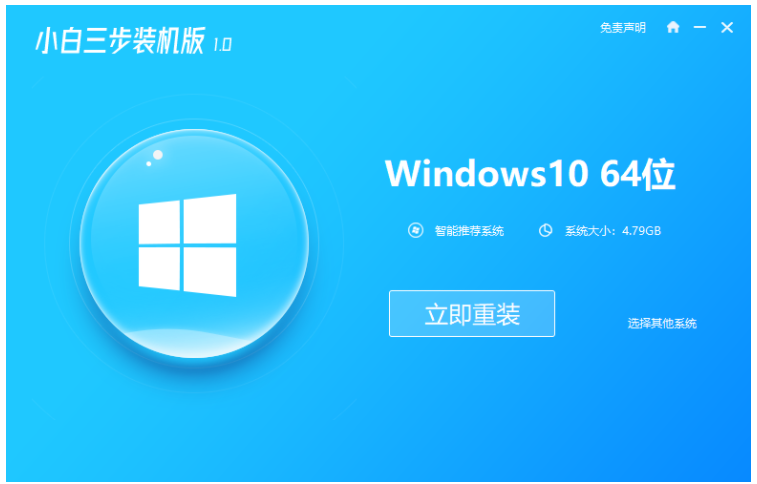
2、装机软件此时将会开始下载系统,下载好之后此时将会自动帮助我们部署当前下载的系统。
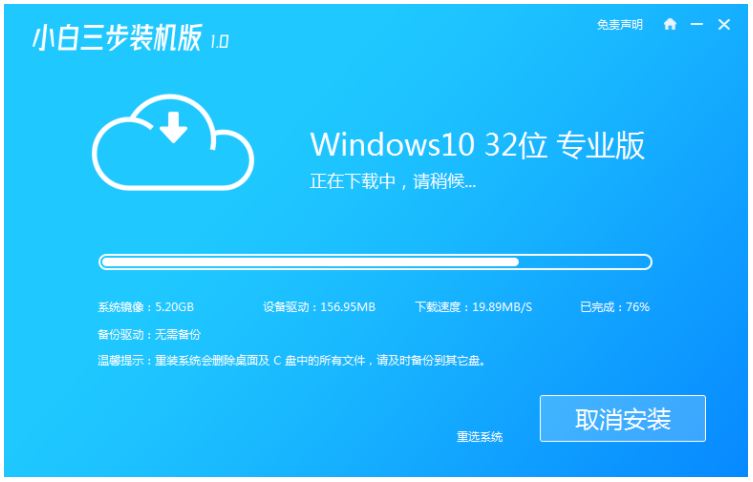
3、部署好之后就提示我们进行重启电脑的操作,点击立即重启电脑。
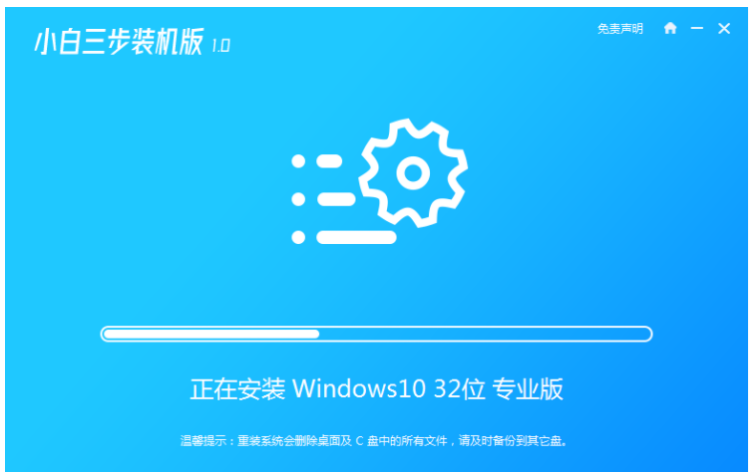
4、重启电脑后,我们只需要选择 XiaoBai PE-MSDN Online Install Mode,按回车键进入 Windows PE 系统界面即可。
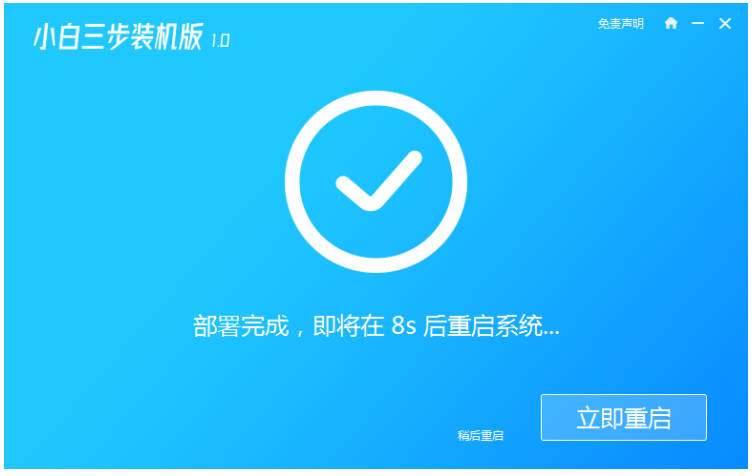
5、当电脑进入 PE 系统当中,装机软件此时将会自动帮我们重装,再次点击重启电脑。
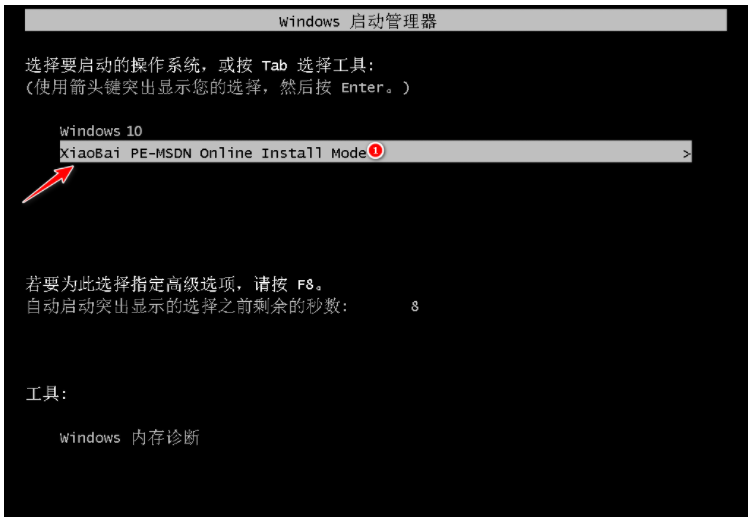
6、直到进入系统桌面即代表重新安装win10系统完成。
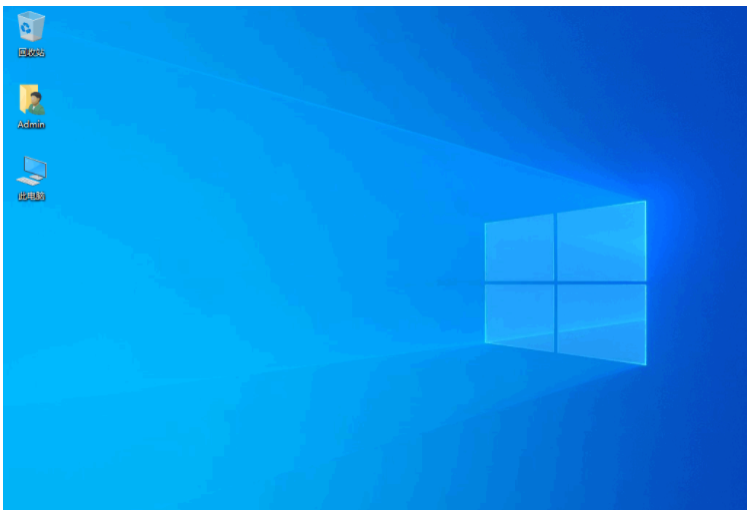
总结:
方法一:使用小鱼一键重装系统软件重新安装win10系统
1、安装好后打开小鱼一键重装系统软件,选择win10系统安装;
2、进入pe系统开始自动安装win10系统;
3、最后重新启动电脑,直到进入系统桌面即可正常使用。
方法二:使用小白三步装机版软件重新安装win10系统
1、安装好后打开小白三步装机版软件,选择win10系统安装;
2、进入 PE系统开始自动重装,安装完成重启电脑;
3、直到进入系统桌面即代表可以正常使用。
最客资源网 » 华为笔记本如何重装系统